WP Ultimate CSV Importer は、ACPTの(Advanced Custom Post Type)プラグインを使用すると、投稿タイプとそのカスタムフィールドからコンテンツを簡単にインポートおよびエクスポートできます。 ACPT カスタム投稿タイプ、メタフィールド、カスタム分類をサポートしています。
手記:現在の統合は ACPT Lite のみをサポートしています。 ACPT Pro のサポートは近日公開予定です。
ACPTフィールドにデータをインポートする方法 #
ACPTプラグインで作成されたフィールドにデータをインポートするには、WPに移動します究極のCSVインポーター>インポート/更新。 CSVファイル、Excelファイル、またはフィールド情報を含むその他のファイルをアップロードし、投稿タイプ(event_registrationなど)を選択します。 次に、CSVまたはExcelの列をWordPressフィールドとACPTメタフィールドにマッピングします。 最後に、Ultimate CSV Importerを使用してインポートを実行します。
以下の詳細な手順に従って、ご自身の環境でこれをお試しください。
ステップ 1: インポート ファイルを準備する
インポートする重要なデータを含むファイル(CSV、Excel、またはXML)を作成します。 たとえば、ACPTで作成されたevent_registrationという名前のカスタム投稿タイプにデータをインポートします。
インポートファイルには、少なくともpost_titleやpost_contentなどのフィールド(投稿コンテンツ自体)、post_statusなどのWordPressのコアフィールド、text、texareaなどのACPTフィールドを含める必要があります。 ACPT lite で提供されるすべてのフィールド タイプがサポートされています。
ステップ 2: 新しいインポートを作成する
ファイルの準備ができたら、新しいインポートの作成を開始します。 WP Ultimate CSV Importer >インポート/更新ページに移動します。
デスクトップからのアップロード、FTP / SFTPからのアップロード、外部URLからの選択、またはサーバーからのファイルの選択のいずれかのオプションを使用してファイルを挿入します。
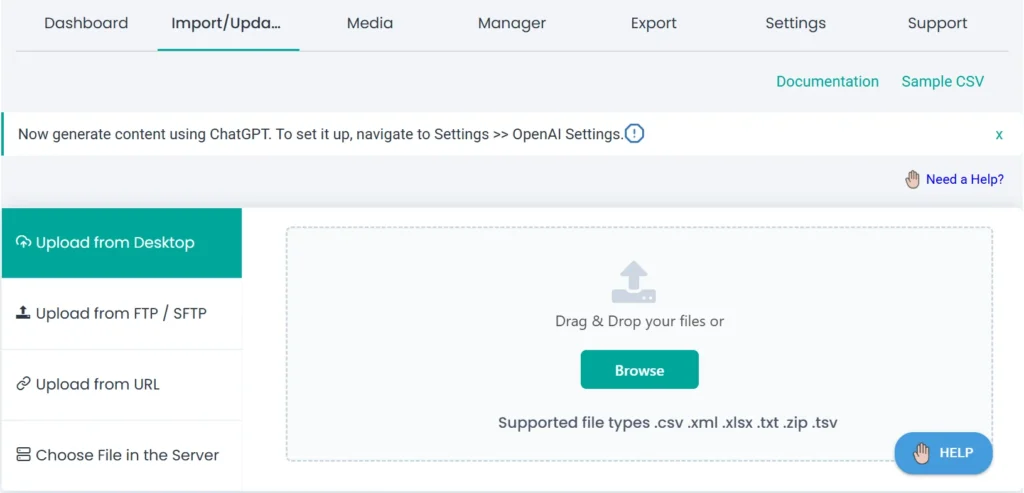
ファイルが100%アップロードされると、インポートタイプを選択する必要があるページに移動します。 「フレッシュインポート」を選択してデータを新しくインポートするか、「コンテンツの更新」を選択して利用可能なコンテンツを変更します。
以下のドロップダウンから、リストから投稿タイプ名(例:event_registration)を選択します。 [続行] をクリックして続行します。
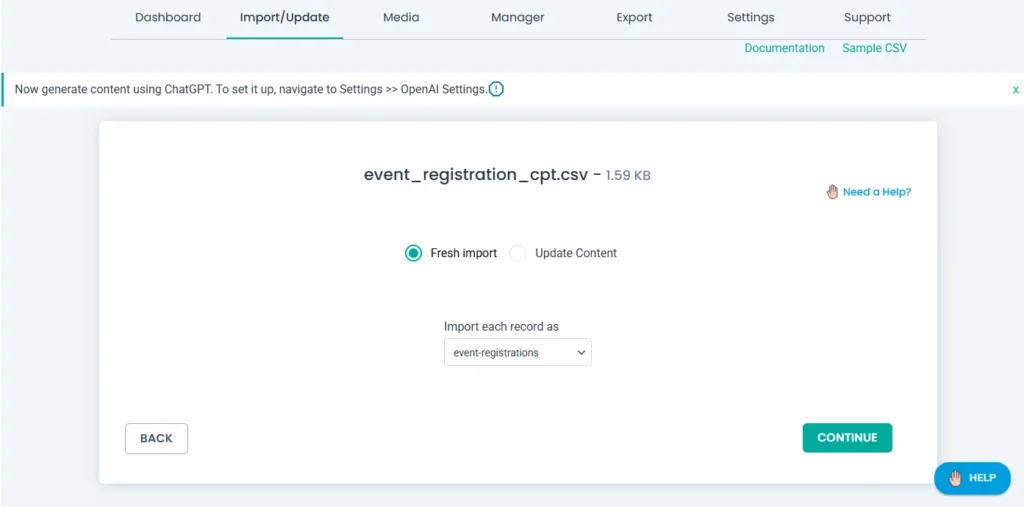
ステップ 3: ACPT フィールドをマッピングする
マッピングセクションでは、プラグインは同じ名前のフィールドを自動マッピングしようとします。 WordPressの必須コアフィールドをすべてマッピングします。 ACPTフィールドの場合は、ACPTフィールドウィジェットで提供されるすべてのフィールドをマッピングしてください。
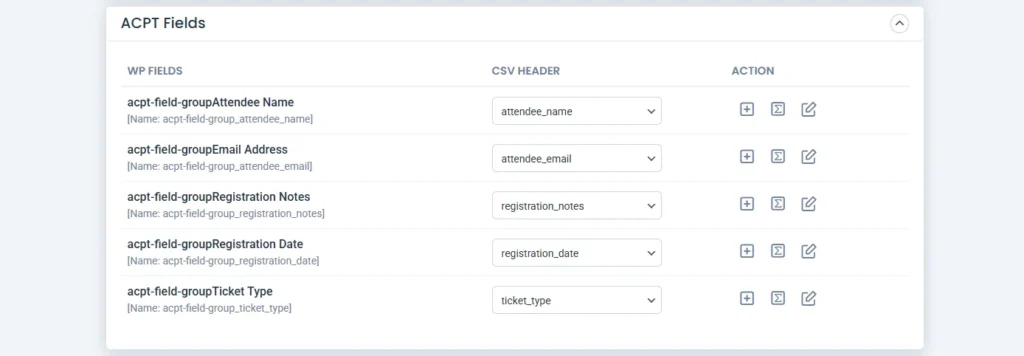
マッピング中に詳細モード(ドロップダウン)とドラッグアンドドロップモードを切り替えることができます。
ページの下部で、マッピング テンプレートを再利用するための一意の名前で保存し、[続行] をクリックします。
ステップ 4: インポートとその他の設定を構成する
ここでは、次のようないくつかの便利なオプションが表示されます。
- メディアのアップロードの管理:新しい画像のインポート、既存の上書き、存在する場合はインポートのスキップなど、メディアのアップロードを処理するオプションを1つ構成します。
- 投稿コンテンツの外部画像をメディアにダウンロードする:これにより、投稿コンテンツ内の外部URL画像をメディアライブラリにダウンロードできます
- メディアインポートパス:現在の月フォルダの代わりに元のファイルパスを保持するのに役立ちます
- ロールバック: 問題が発生した場合にサイトを復元するため
- メンテナンスモード:インポート中に近日公開ページを表示する
- 重複処理: 同じレコードを再度挿入しないようにします
- カテゴリで絞り込む: 選択したカテゴリに基づいてレコードをインポートします
- 適応型ファイル処理(反復方式インポート):指定された特定のカウントに基づいて、レコードをチャンクごとにインポートするための数値を指定します。 (オプション)
- Schedule this import: このインポートをスケジュールに従って実行します (オプション)
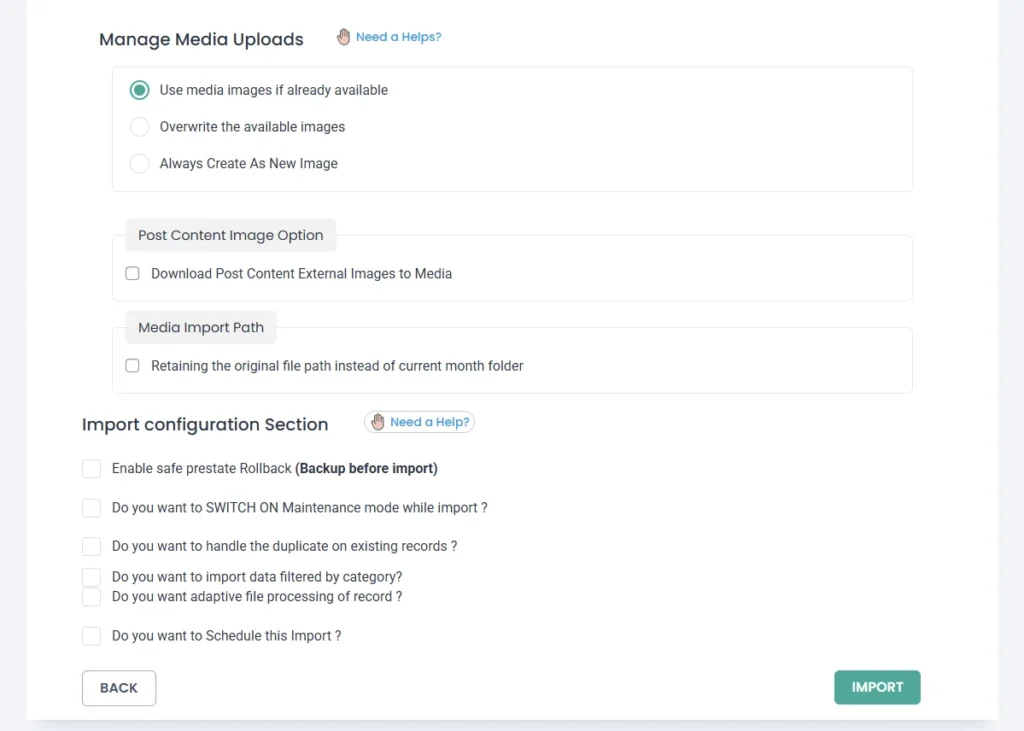
設定を選択し、[インポート]をクリックします。
ステップ5:インポート結果を確認する
インポートが100%完了すると、ポップアップウィンドウに確認メッセージが表示され、インポートの概要ログとメディアエラーログ(画像をインポートする場合)が表示されます。
それらをダウンロードして、必要に応じて結果を確認してください。
それ以外の場合は、ポップアップを閉じて、インポートログの概要に表示されるイベント登録(または投稿タイプ名)レコードの管理ビューに1つずつアクセスして、新しくインポートしたレコードとそのACPTフィールドを確認します。
WordPressからACPTフィールドデータをエクスポートする方法 #
ACPT フィールドのデータは、[エクスポート] タブを使用して簡単にエクスポートできます。
ステップ1:エクスポートするACPTフィールドを割り当てた投稿タイプを選択します
WP Ultimate CSV Importer > Exportに移動します。 ここで投稿タイプを選択します。 ACPTカスタム投稿タイプを使用している場合は、カスタム投稿オプションを選択し、ドロップダウンからcpt名(event_registrationなど)を選択します。
プラグインは、右上隅にその投稿タイプの下にある既存のレコードの数を表示します。
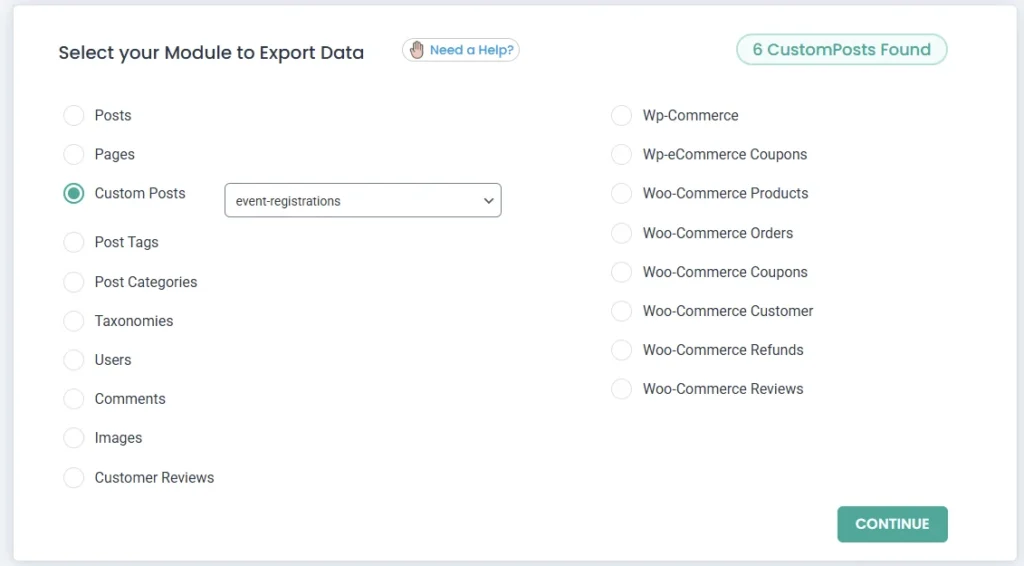
「続行」 をクリックして下さい。
ステップ 2: エクスポート設定を構成する
次に、ファイル名(エクスポート用)、ファイル形式などのエクスポート設定を指定します。 CSV、XLS、XLSX、XML、JSON のいずれかを選択します。
大規模なエクスポートの [レコードの分割] オプションを有効にします。 これにより、エクスポートが複数のファイルに分割され、それらを ZIP にバンドルされます。
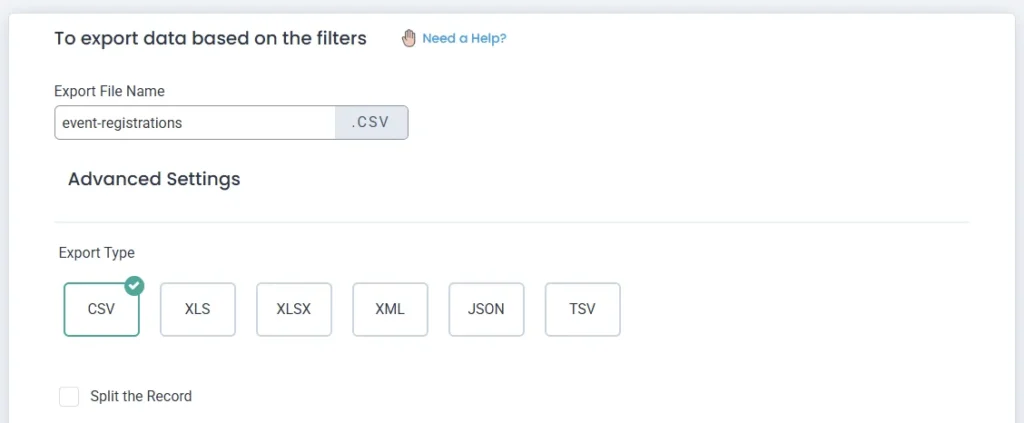
ステップ 3: フィルターを適用する (オプション)
エクスポートフィルターを適用して、データを絞り込むことができます。 たとえば、特定の期間、ステータス、post_id、カテゴリ、タイトルなどのデータをエクスポートします。
これに加えて、Googleスプレッドシートへのエクスポートを構成できます。 設定ページでGoogleスプレッドシートAPIを設定します。
また、イテレーションのエクスポート、管理者以外のクライアントモード、エクスポートのスケジュール設定など、多くのオプションがあります。
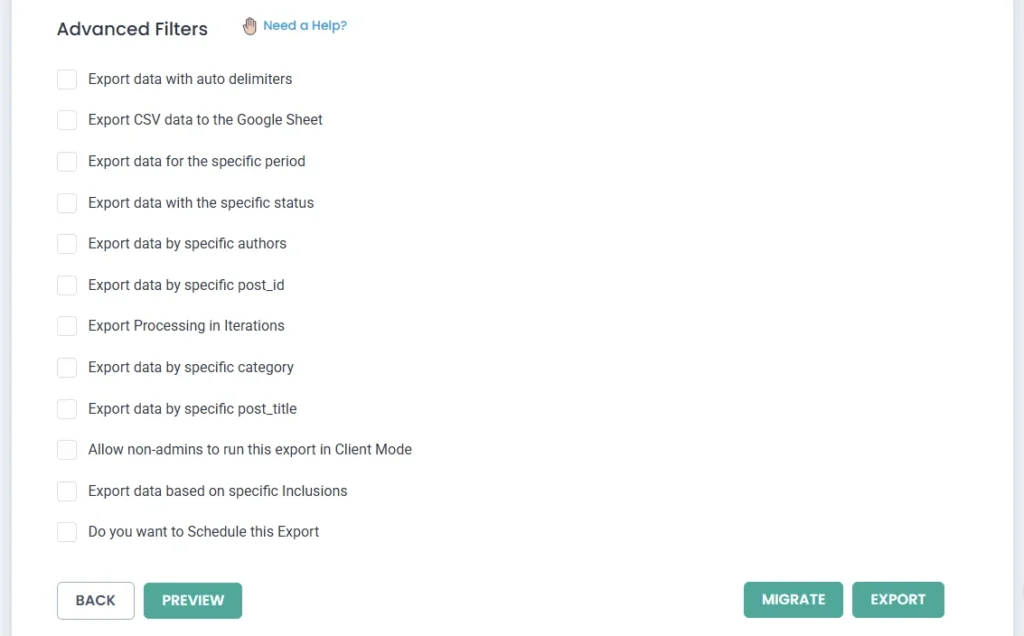
ステップ 4: データをエクスポートする
[エクスポート] をクリックして、エクスポート プロセスを開始および完了します。 完了すると、エクスポートファイルのダウンロードリンクが表示されます。
エクスポートの横にある移行ボタンを使用して、移行に役立つマッピング設定を含む詳細をエクスポートします。 詳細については、以下をご覧ください。One-Click Import & Migrate Feature のドキュメンテーション.
次に、[ダウンロード]をクリックしてファイルをダウンロードします。 すべての ACPT フィールドがエクスポートされていることを確認します。
以上、ACPTフィールドのインポートエクスポートについて説明しました。 ヘルプやサンプルファイルが必要ですか? お問い合わせ先[email protected].
